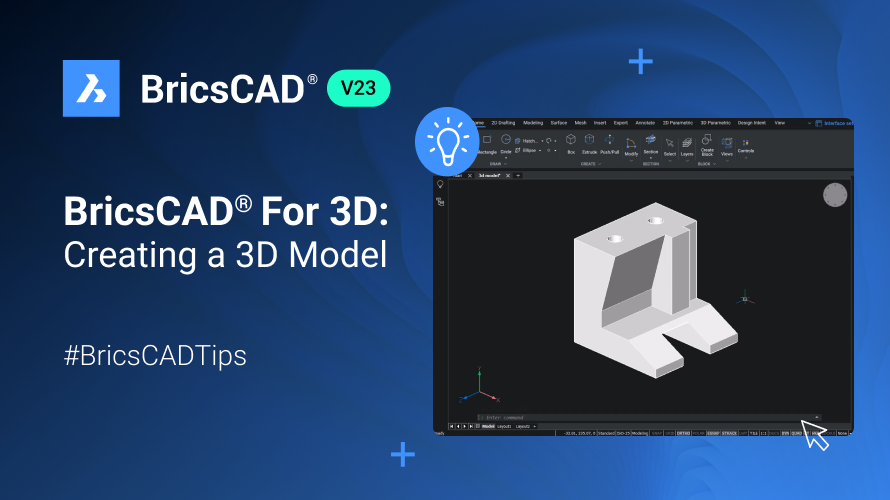BricsCAD®에서 3D 모델로 작업할 때 비주얼 스타일을 사용하여 3D 솔리드 및 표면의 표시를 제어하여 설계에 대한 최종 수정을 수행할 수 있습니다. BricsCAD에서 비주얼 스타일을 사용하는 방법을 살펴보겠습니다.
BricsCAD®에서 비주얼 스타일에 액세스하는 방법
다양한 방법으로 비주얼 스타일에 액세스할 수 있습니다.
- Look From 위젯 을 마우스 오른쪽 버튼으로 클릭 하고 메뉴의 옵션에서 비주얼 스타일을 선택합니다.
- 뷰 리본 탭을 클릭 하고 플라이아웃에서 비주얼 스타일을 선택합니다.
- 속성 패널 을 클릭 하고 드롭다운 메뉴에서 비주얼 스타일을 선택합니다.
기본 비주얼 스타일
BricsCAD에서 사용할 수 있는 몇 가지 기본 비주얼 스타일이 있습니다 - 다양한 기본 옵션을 살펴보겠습니다.
2D 와이어프레임 스타일 표시는 2D 도면의 객체를 선과 곡선으로 표시합니다.
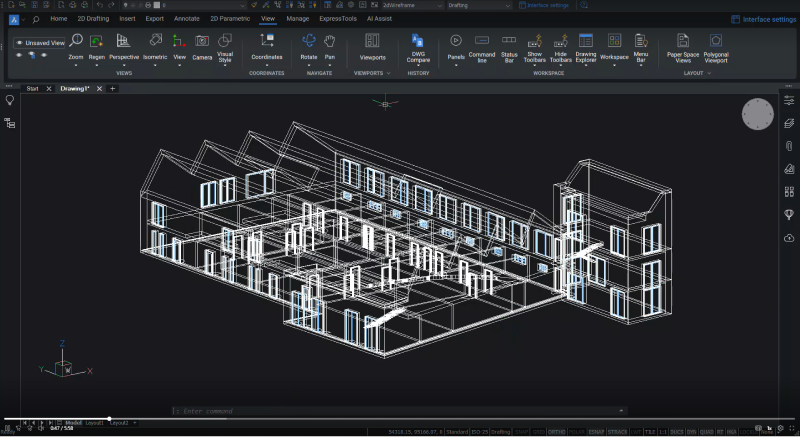
부드러운 음영처리와 Gooch Face 스타일을 사용하여 객체를 표시하려면 개념적 비주얼 스타일을 선택합니다.
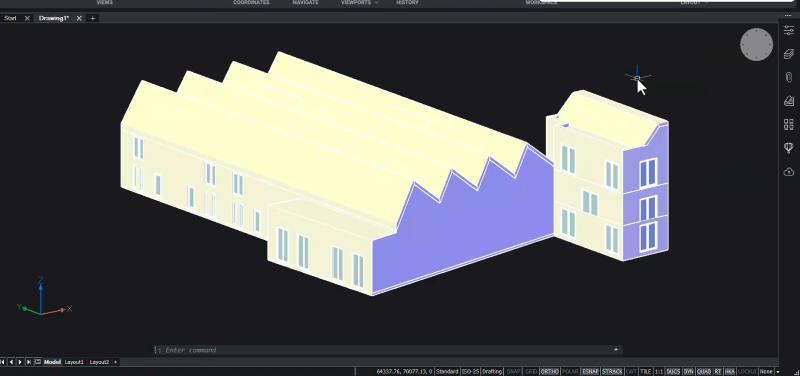
숨김 비주얼 스타일을 사용하면 객체가 와이어 프레임으로 표시되지만 뒷면을 나타내는 선은 숨겨집니다.
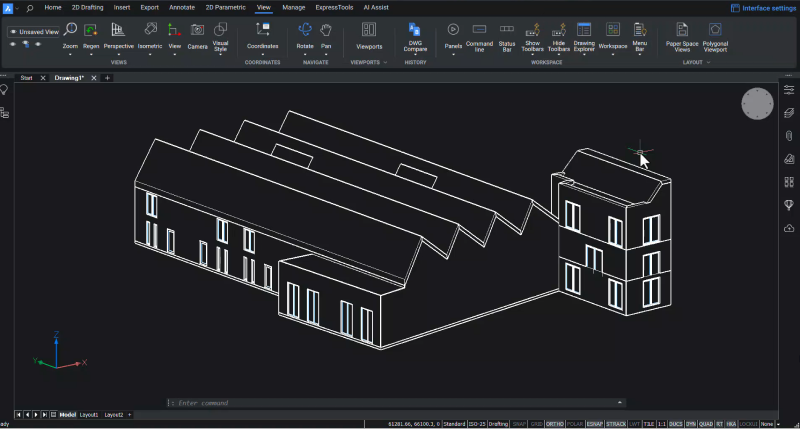
모델링 비주얼 스타일은 부드러운 음영처리로 객체를 표시하고 사실적인 면 스타일, 재료, 질감 및 모서리를 표시합니다.
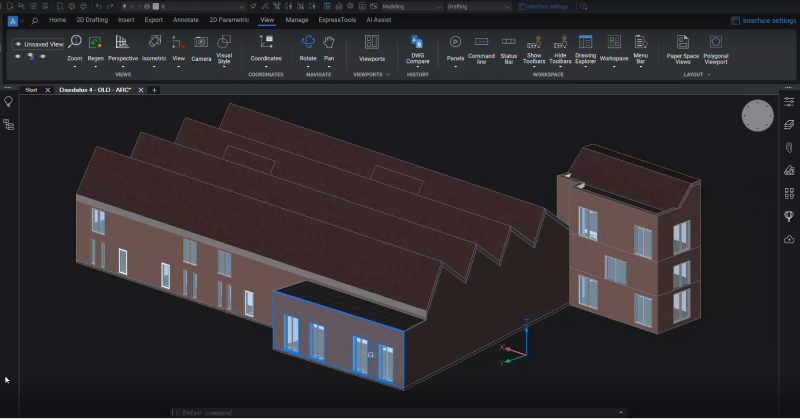
사실적 비주얼 스타일은 모델링 스타일과 유사하게 모델을 표시하지만 모델의 모서리는 표시하지 않습니다..
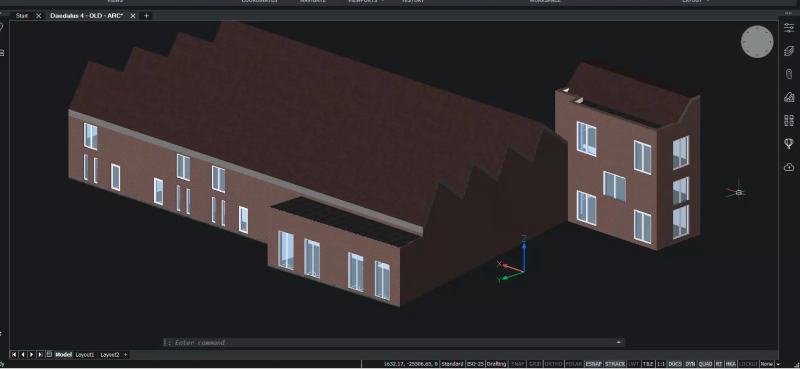
음영처리된 비주얼 스타일에서는 객체가 부드러운 음영처리, 사실적인 면 스타일 및 재료로 표시됩니다.

모서리 음영처리 는 음영처리 스타일과 비슷하지만 모델의 모서리도 표시합니다.

회색 음영 비주얼 스타일은 음영 처리와 유사하지만 면이 단색으로 표시됩니다.
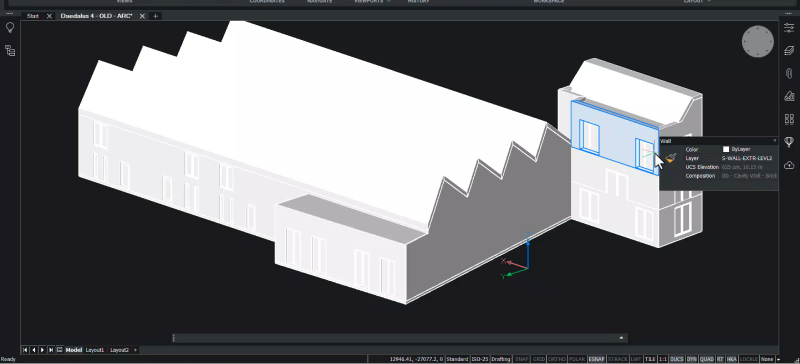
스케치 를 사용하면 2D 및 3D 객체가 일정한 색상 면 스타일, 선 확장 및 질감이 있는 선을 사용하여 손으로 스케치된 효과로 표시됩니다.
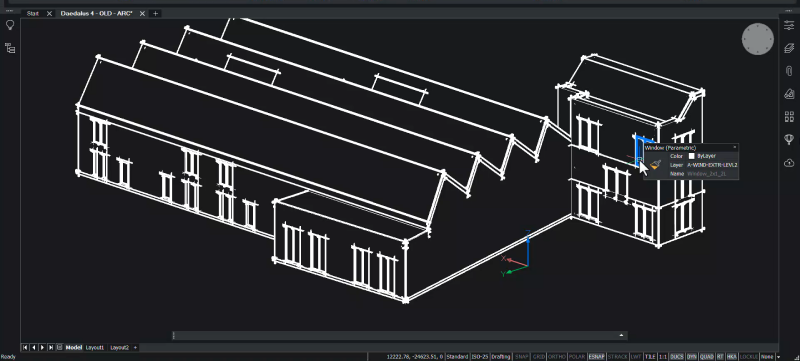
와이어프레임 비주얼 스타일은 선과 곡선만 사용하여 3D 객체를 표시합니다.
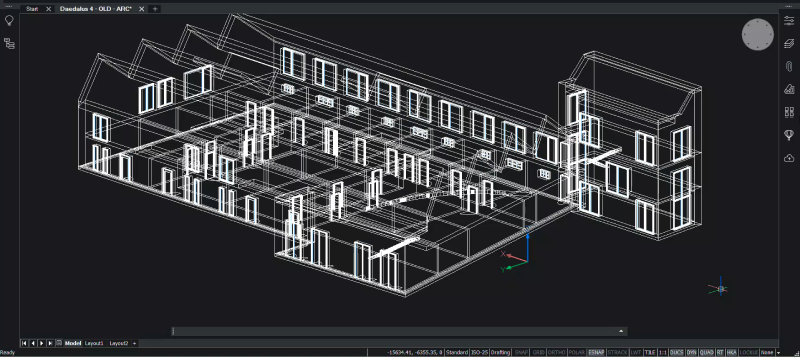
X-Ray 비주얼 스타일은 음영 처리 스타일과 유사하지만 면이 부분 투명도로 표시된다는 차이점이 있습니다.
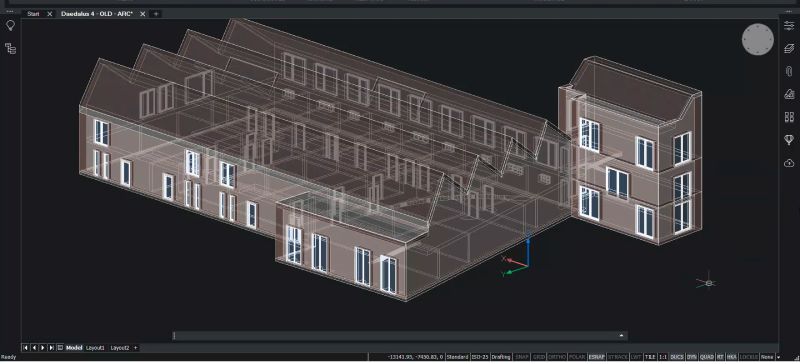
BricsCAD BIM을 사용하는 경우 BIM 비주얼 스타일을 볼 수 있습니다. BIM 스타일에서 객체는 부드러운 음영, 사실적인 면, 재료 및 질감으로 표시되지만 모서리는 표시되지 않습니다.
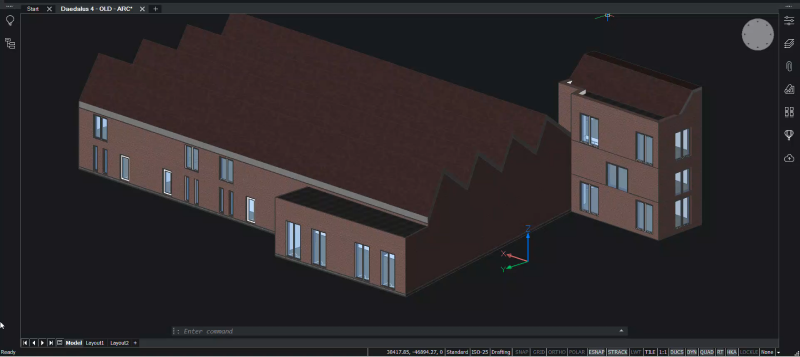
음영처리된 스타일의 조명 모델
모든 음영처리된 비주얼 스타일에서 모델의 면은 모델 주위를 이동할 때 뷰포트를 따라가는 하나의 고유한 광원에 의해 조명됩니다. 이 기본 조명은 사용자가 식별할 수 있도록 모델의 모든 면을 비춥니다 – 모든 조명이 꺼진 경우에만 사용할 수 있습니다.
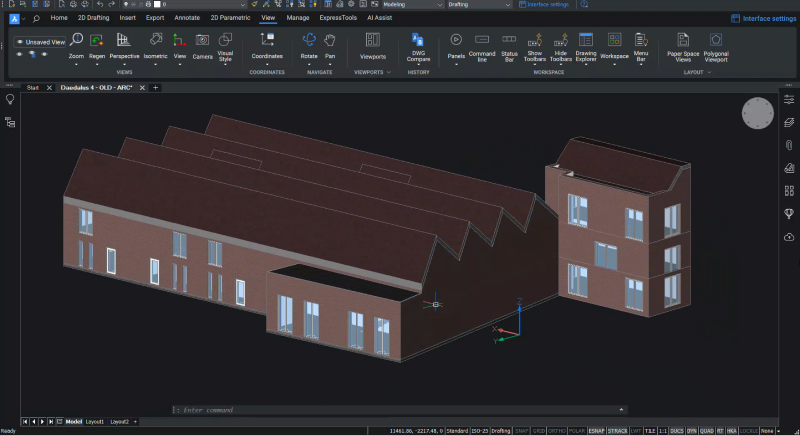
BricsCAD에서 비주얼 스타일을 편집하는 방법
이제 비주얼 스타일을 작성하거나 편집하는 방법을 살펴보겠습니다.
- Look from 위젯을 마우스 오른쪽 버튼으로 클릭 하세요
- 비주얼 스타일을 클릭 합니다
- 비주얼 스타일 관리자를 클릭 합니다
OR
- 명령줄에 VISUALSTYLES 명령을 입력합니다.
그러면 도면 탐색기가 열리고 여기에서 다양한 비주얼 스타일, 해당 설명 및 해당 매개변수를 볼 수 있습니다.
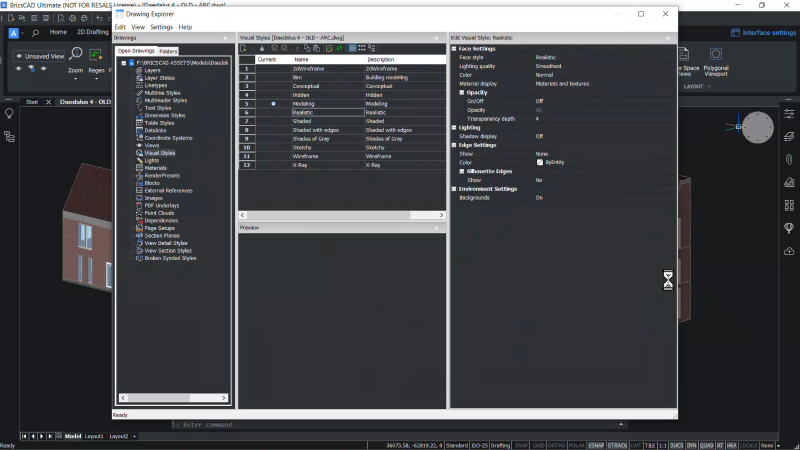
- 비주얼 스타일을 클릭 하여 현재 스타일로 만든 다음 이 스타일의 매개변수를 변경할 수 있습니다.
이 예에서는 숨김 스타일을 선택하고 불투명도 매개변수를 켜고 불투명도를 60%에서 30%로 줄였습니다.
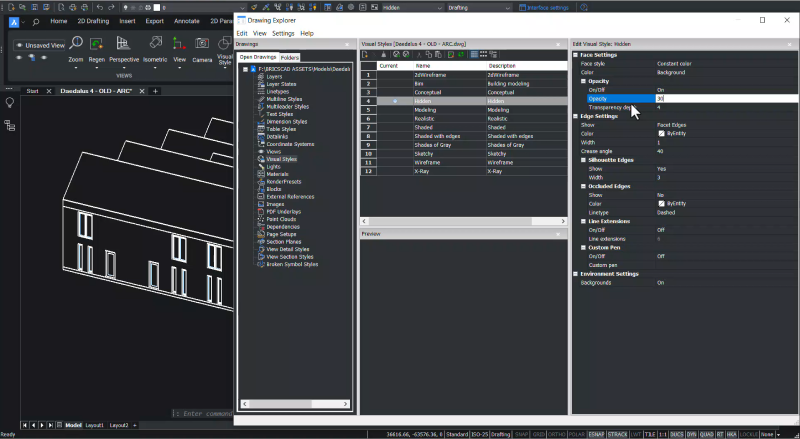
- 도면 탐색기를 닫기 하려면 스타일 변경 사항이 저장됩니다.
BricsCAD에서 새 비주얼 스타일을 만드는 방법
- __비주얼 스타일 관리자__로 이동
- 비주얼 스타일 인터페이스에서 새로 만들기 버튼을 클릭 하고 새 스타일의 이름을 지정합니다. 이 예에서는 이름을 "New Style"로 지정했습니다.
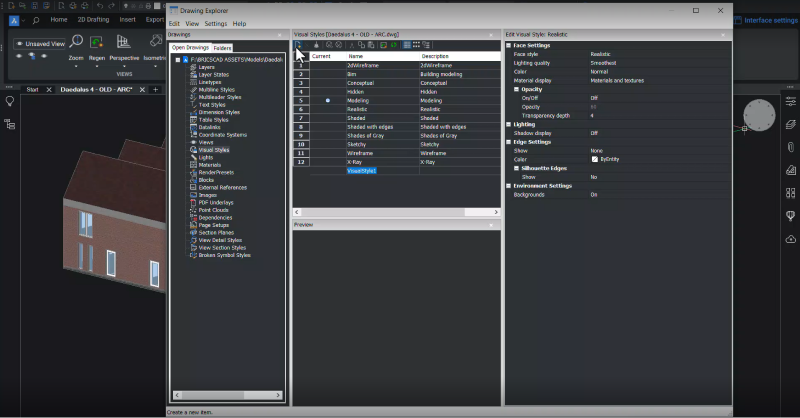
- 간단한 설명을 추가합니다.
- 새 스타일의 매개변수를 변경합니다 . 이 예에서는 모서리 설정으로 이동하여 모서리 색상을 빨간색으로 변경하고 색상을 흰색에서 빨간색으로 변경하고 너비를 5로 변경하여 모서리를 넓혔습니다.
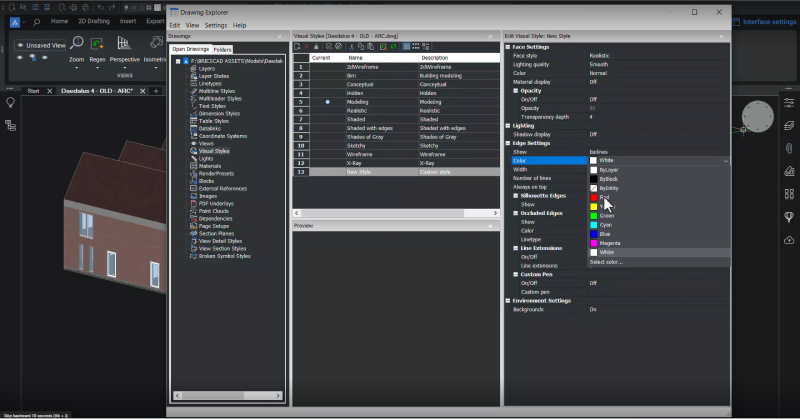
- 도면 탐색기를 닫기 합니다.
- 비주얼 스타일 메뉴를 열기 하여 새 스타일을 찾습니다.
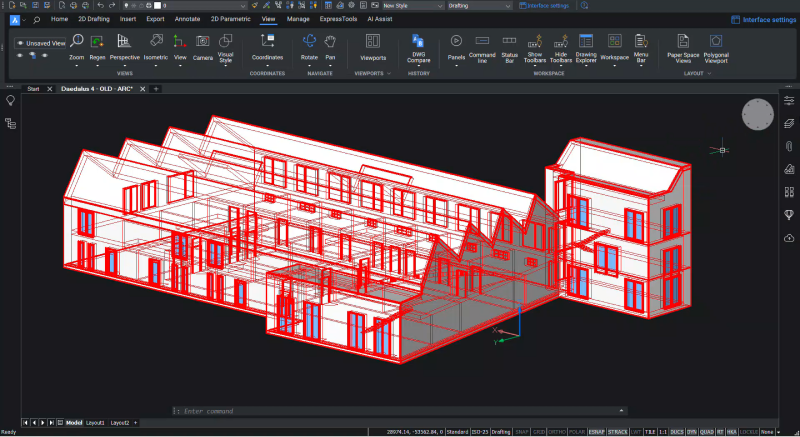
BricsCAD에서 비주얼 스타일을 삭제하는 방법
- 적용할 스타일을 클릭 합니다.
- 비주얼 스타일 관리자 를 엽니다.
- 다른 스타일을 선택 하세요.
- 삭제하려는 스타일을 마우스 오른쪽 버튼으로 클릭 하세요.
- 삭제 를 클릭합니다.
이제 BricsCAD에서 사용할 수 있는 다양한 비주얼 스타일을 사용하거나, 편집하거나, 직접 만들어 모델을 마무리할 준비가 되었습니다!
지금 BricsCAD를 시작하십시오!
지금 BricsCAD를 구입 또는 30일 무료 평가판을 지금 다운로드하여 BricsCAD를 통해 제공 시간을 단축할 수 있는 방법을 알아보십시오.
BricsCAD의 비주얼 스타일을 사용했고 몇 가지 아이디어나 제안이 있습니까?
환상적입니다! 우리는 BricsCAD®에 대한 귀하의 생각을 듣는 것을 좋아합니다 – 좋든 나쁘든 모든 피드백을 환영합니다. BricsCAD에 대한 귀하의 생각을 알려주는 가장 좋은 방법은 지원 요청을 보내는 것입니다; 지원팀이 기꺼이 도와드리겠습니다.
더 많은 BricsCAD 팁과 요령을 원하십니까?
BricsCAD에서 그 밖에 할 수 있는 일이 궁금하신 경우에는 YouTube 채널을 통해 BricsCAD의 기능과 명령에 대해 자세히 알아보거나 Bricsys 블로그의 다른 부분을 살펴보시기 바랍니다.